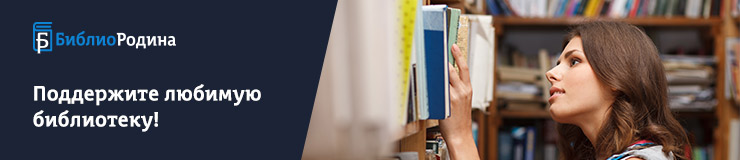Бюджетное профессиональное образовательное учреждение Омской области
"Омский колледж культуры и искусств"
Наш адрес: г. Омск, ул. 30-я Северная, 70; ул. Звездова, 95
e-mail: ookkii@omskportal.ru
Приемная комиссия
+7 950 952 72 19,
+7 950 952 72 19,
(3812) 56 79 14
Директор колледжа, кандидат исторических наук
Зорина Николаевна Берковская
Наши контакты
Приемная комиссия
+7 950 952 72 19,
(3812) 56 79 14